コラム

動画を音楽に変換!mp4をmp3に変換できるフリーサイト・ソフト10選
データが大きすぎるときに必要となるのがデータ形式の変換で、
mp4からmp3へと変換する機会は増加しているのです。
今回は、mp4をmp3に変換できるフリーサイト・フリーソフトをご紹介します。
mp4・mp3形式とは?それぞれの違い
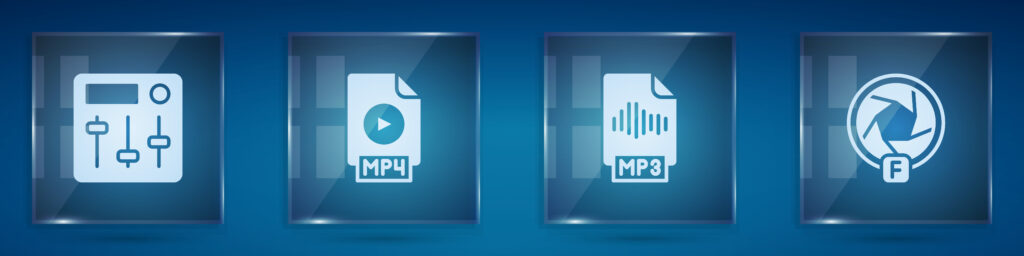
最初にmp4・mp3形式の違いを解説します。名前は似ていますが用途は大きく異なり、具体的には扱えるデータに違いがあるのです。
mp4形式とは?
mp4は、動画を高品質かつデータサイズを最小限に抑えるために使われることが多いデータ形式です。例えば、高画質カメラで撮影した動画をYouTubeに投稿する場合、そのままの状態ではデータが大きすぎて投稿できません。
mp4形式に圧縮することで、画質を維持しながら既存のインターネット回線でも快適に視聴できるデータサイズにできます。mp4は映像データだけではなく、テキストファイルや画像データにも対応していることが特徴です。
mp3形式とは?
mp3は、音声データの形式です。mp3も基本的には品質を保ったまま、データサイズを圧縮するために使われます。
ただし、mp4とは異なり、映像データは扱えず音声データのみ扱える形式です。
mp4とmp3の違い
mp4とmp3の違いは、映像データがあるかないかです。mp4には映像+音声データが含まれていますが、mp3は音声データのみとなります。
mp4をmp3に変換する場合、mp4に映像データが含まれていても変換後は音声データしか読み取ることができません。映像データとしてmp4をmp3に変換したいと考えている人は、仕様の問題で実現できないので注意してください。
mp4をmp3に変換できるフリーサイト5選
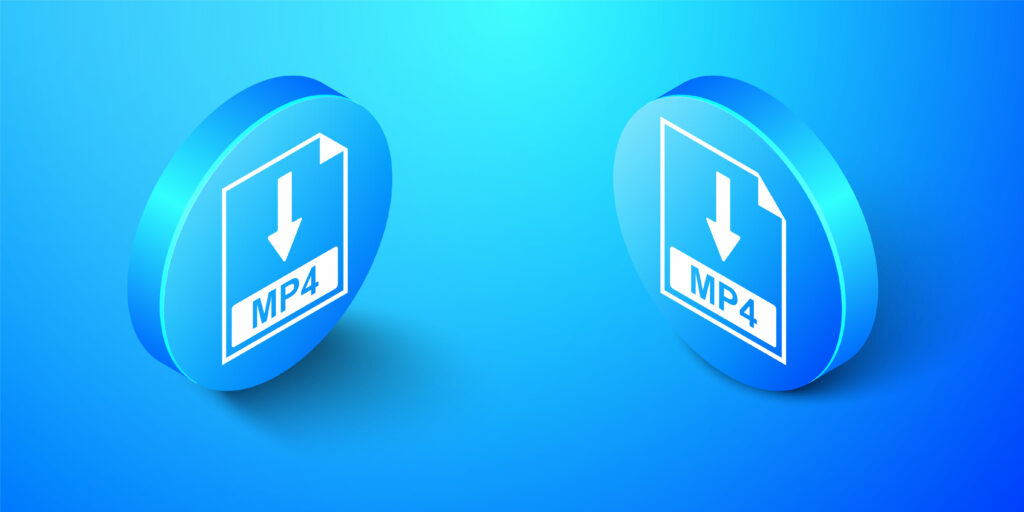
mp4をmp3に変換できるフリーサイトをご紹介します。手軽にデータを変換したいときや変換する頻度が高くないときは、ご紹介するフリーサイトを使うとよいでしょう。
Online UniConverter
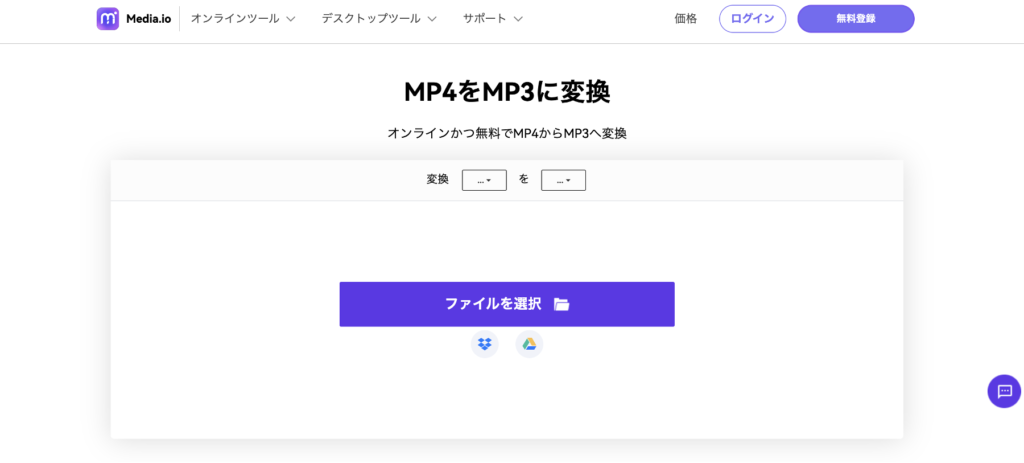
「Online UniConverter」は、日本語に対応したフリーのデータ変換サイトです。ブラウザ上に表示された項目を設定するだけで、簡単にmp4をmp3に変換できます。
具体的な使い方はトップページ下部に記載されているため、データ変換に不慣れな人でもすぐに使えます。mp4やmp3以外のデータ形式にも幅広く対応しているため、クリエイティブな趣味や仕事を行っている人は利用する機会が多くなるでしょう。
まとめて変換できるファイルの数が少ないことがデメリットです。一度に大量のファイルを変換したいときは時間がかかります。また、変換後の音質を指定することもできません。mp4をmp3に変換することはできますが、思った音質にならない可能性があるので注意してください。
Online Video Converter
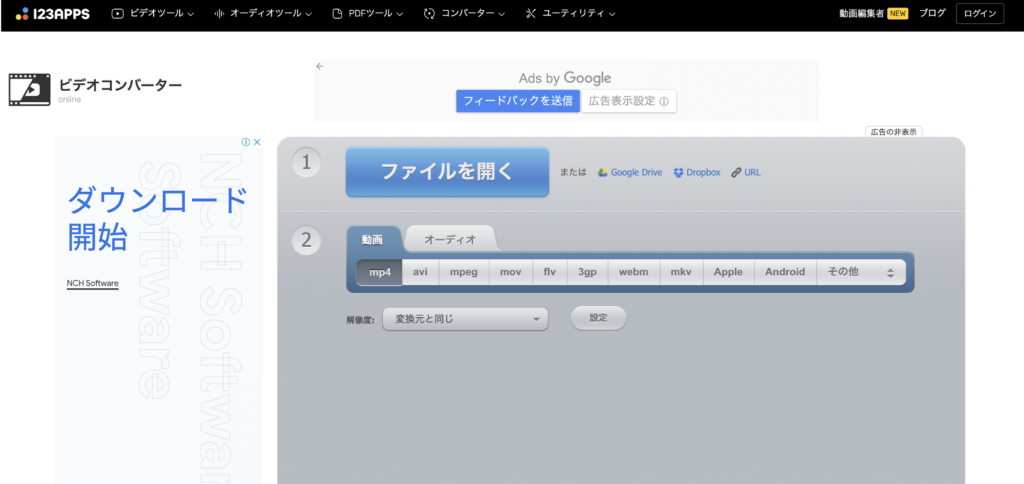
「Online Video Converter」は、直感的に操作できるフリーのデータ変換サイトです。シンプルな画面とボタン配置で、特に説明されなくてもファイルを変換することができます。
最大4GBまでのファイルサイズに対応しているため、ビデオカメラで撮影した映像なども気軽に変換できます。大きなデータをすぐに圧縮したい、高画質映像の音声を取り出したいというときに便利です。
ただし、変換するデータサイズに比例して変換速度が遅くなります。お使いのインターネット回線によっては、変換したいデータをアップロードするのにも時間がかかるでしょう。急いでデータを変換したいときは、ファイルサイズに注意してください。
Aconvert.com
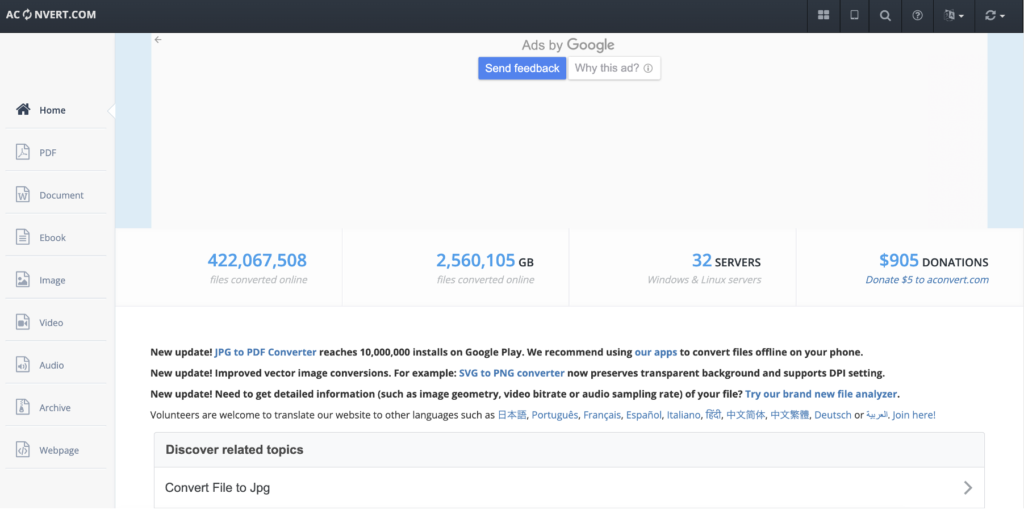
「Aconvert.com」は、見やすいサイトデザインが好評のデータ変換サイトです。海外サイトのため日本語には対応していませんが、データを変換するだけなので特に問題ありません。サイトを開けば、トップページ下部に変換用のメニューが表示されます。
出力するmp3のビットレートを調整できることが特徴です。複数のファイルのビットレートを一定にしたいときに役立ちます。
ただし、変換後の音質は不安定な傾向にあるため、ライブやコンサートの音声ファイルを変換する際は向いていないかもしれません。mp4をmp3に変換する速度は、ほかのサイトに比べて遅いとの評価もあります。変換するファイルの数が多いときは注意してください。
Audio Convertio
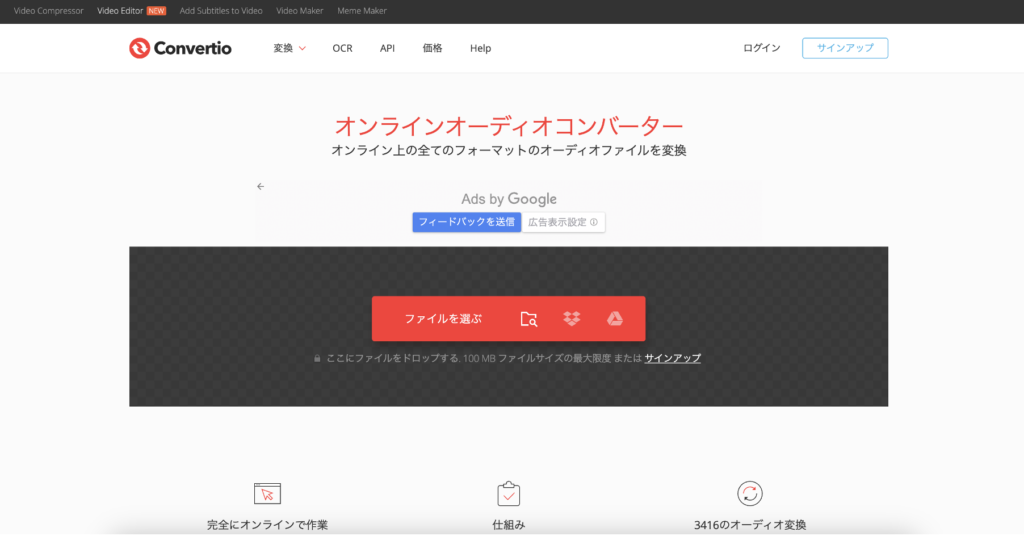
「Audio Convertio」は、操作性に優れた日本のデータ変換サイトです。mp4ファイルを画面上にドラッグ&ドロップするだけで簡単にデータを変換できます。変換するファイルが1つしかないときは、気軽に使えて便利です。
ただし、変換できるmp4のサイズは100MBまでという制限があるため、長時間の動画や高画質動画の変換には向いていません。スマホなどで撮影したショートムービーなどを変換する際に使うとよいでしょう。
SphereMP3
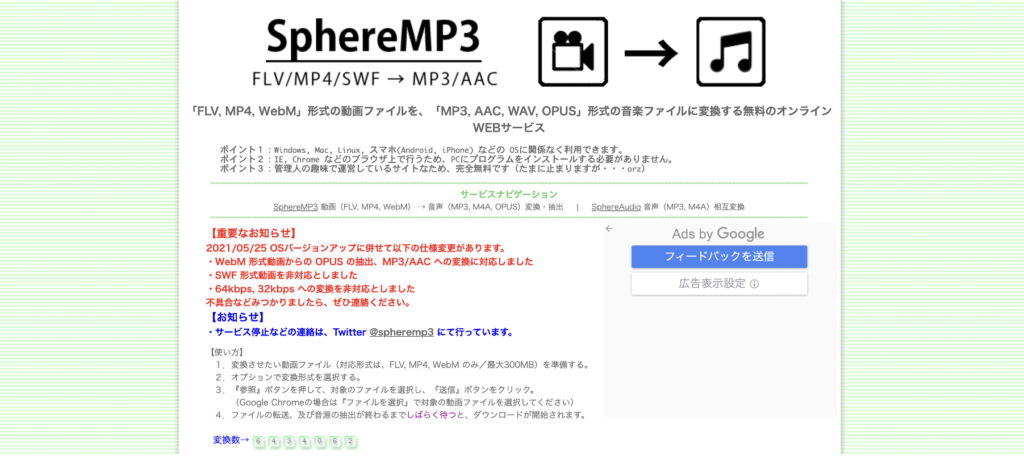
「SphereMP3」は、個人が運営・公開しているフリーのデータ変換サイトです。トップページに細かくサイトの使用方法が記載されているため、初心者でも安心してデータの変換が行えます。使用端末のOSも関係なく使えるため、職場と自宅で端末が違うなど、環境が変わっても困りません。
ただし、個人が運営しているサイトのため、前触れもなく更新が止まる可能性や、サイトが閉鎖される可能性があります。定期的にデータを変換する必要がある人は、ほかのサイトやこれからご紹介するフリーソフトも併用して使うとよいでしょう。
mp4をmp3に変換できるフリーソフト5選

PCにインストールして使える、mp4をmp3に変換できるフリーソフトをご紹介します。データの変換をする機会が多い人は、フリーサイトではなくフリーソフトを使うと作業効率が上がるでしょう。
UniConverter
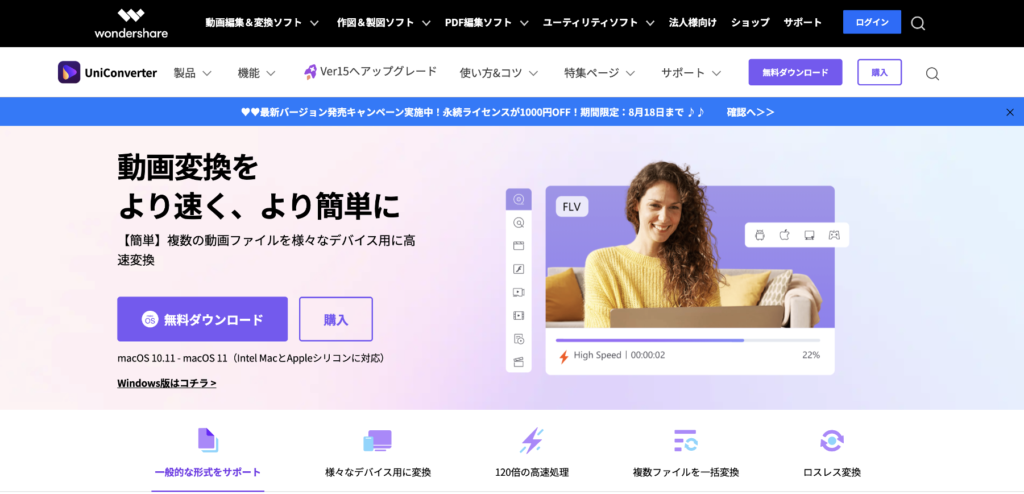
「UniConverter」は、フリーソフトでご紹介した「Online UniConverter」の製品版です。基本機能は無料で使うことができ、機能が物足りなければ有料版にアップデートできます。シンプルな操作性と変換スピードの速さが特徴です。
同様のソフトに比べるとスムーズに変換が終わり、作業効率がよいとされています。変換したファイルの音質も安定しており、動画から音声だけを抽出するのに最適です。
mp4をmp3に変換できるフリーソフトを探している人は、まずは試すとよいでしょう。
Any Video Converter
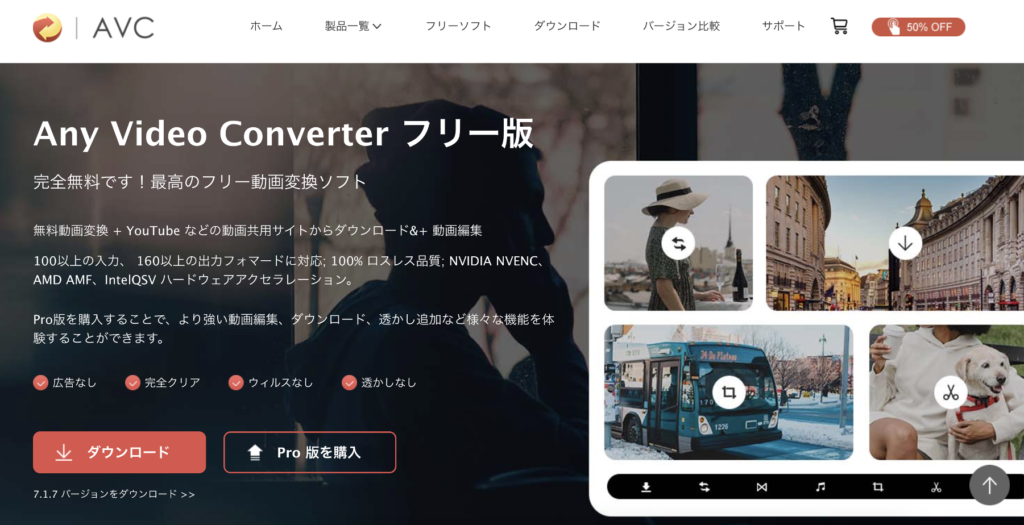
「Any Video Converter」は、日本語に対応したシンプルな動画変換ソフトです。直感的な操作でmp4をすぐにmp3に変換することができます。操作方法はインターフェイス上に記載されているため、迷ったときも安心して使えるでしょう。
変換スピードが速く、ストレスを感じさせません。PCをあまり触ったことがなく、フリーソフトに不慣れな人でも使いやすいでしょう。
ただし、PCの性能などによっては音質の劣化やノイズが混ざる可能性があります。試しに使ってみて操作に慣れてきたら、ほかのフリーソフトや有料ソフトの使用を視野に入れるとよいでしょう。
Video Image Master Pro
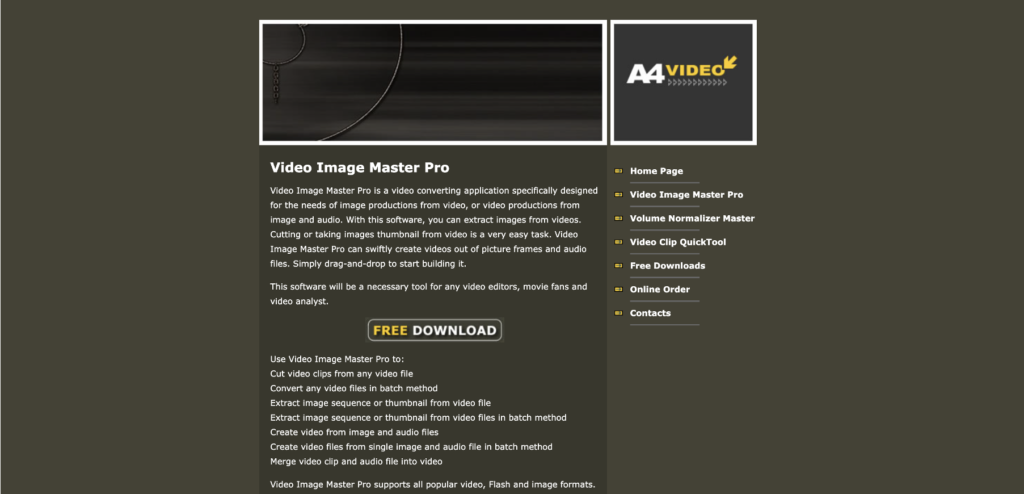
「Video Image Master Pro」は、海外製の動画変換ソフトです。日本語には対応していませんが、インターフェイスや操作性がシンプルなので誰でも簡単に扱うことができます。
出力するmp3のボリュームやテンポを調整できることが特徴です。もとのmp4データの音が大きいときなどは重宝するでしょう。音声のテンポを変えることで、ネタ動画の素材なども作ることができます。
Macには対応していないので注意してください。動画や音声の編集をMacで行っている人は、ほかのフリーソフトを使いましょう。
XMedia Recode
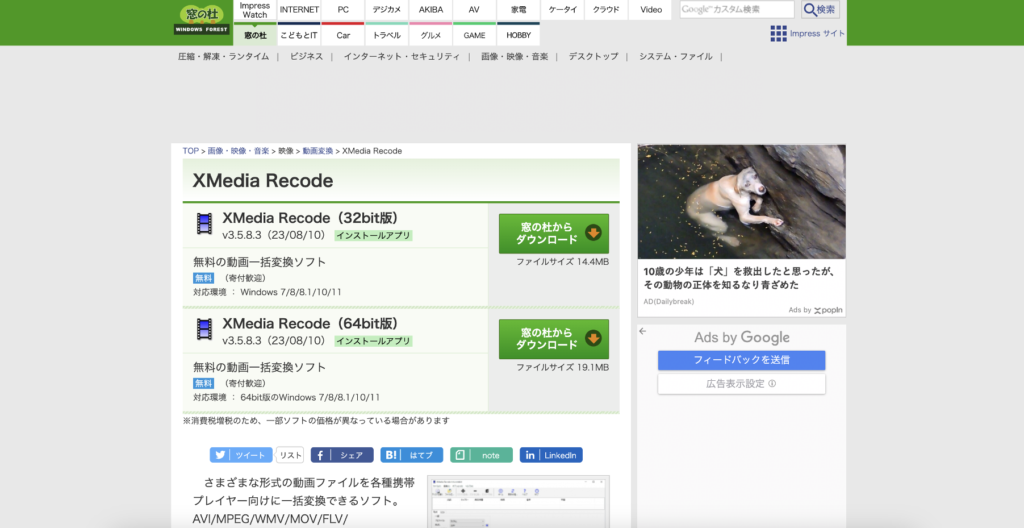
「XMedia Recode」は、フリーの動画変換ソフトです。もともとはiPodやPSPなど、旧世代の携帯端末用に音声データを作ることを目的に開発されました。現在でも最新OSに対応しており、mp4をmp3に変換するだけなら使いやすいソフトです。
対応しているファイル形式が多いため、細かく設定を変えればmp4・mp3以外のデータ変換でも活躍します。あらかじめプリセットが入っているため、知識がない人でもある程度の細かな調整が可能です。
幅広い用途で使えるフリーソフトを探している人は、ぜひインストールしてください。
mp4 to mp3 converter
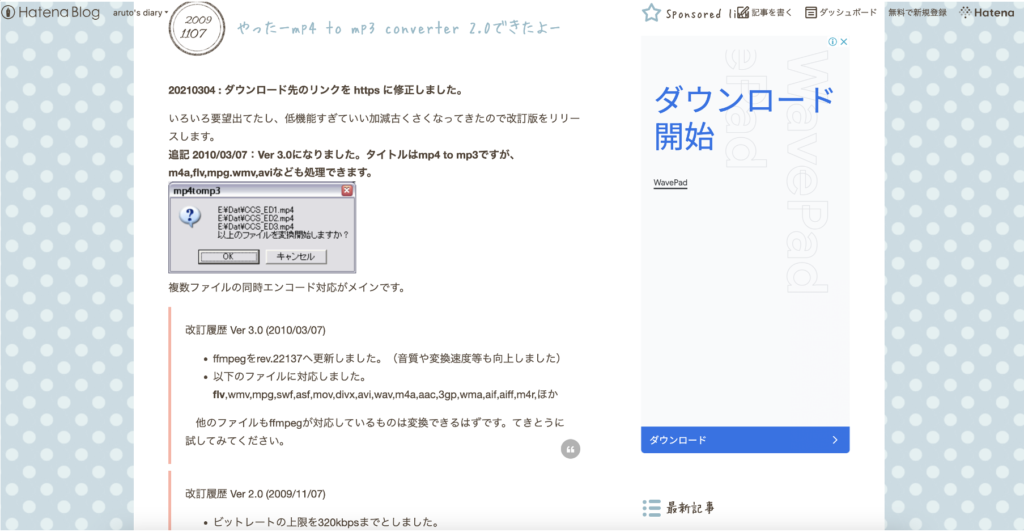
「mp4 to mp3 converter」は、名前のとおりmp4をmp3に変換するためだけに開発されたフリーソフトです。ほかの機能が一切ないため、初心者も迷うことなくデータ変換が行えます。
やり方は、変換したいファイルをインターフェイスにドラッグするだけです。最大32個のファイルを同時に処理できるため、データをまとめて変換したいときにも便利です。
やや変換スピードは遅いですが、個人制作のソフトであることを考えれば十分なクオリティといえます。細かな仕様は制作者のサイトに記載されていますが、不明点があれば問い合わせるとよいでしょう。
mp4をmp3に変換するときの注意点

mp4をmp3に変換する場合の注意点は、以下のとおりです。
変換サイトの安全性を確認する
mp4をmp3に変換するためにフリーサイトを使うときは、サイトの安全性を確認しましょう。本記事では安全性が高いといわれているサイトをご紹介していますが、ご紹介した以外のサイトではコンピューターウイルスなどに感染するケースがあります。
特に海外のサイトは、ファイル変換の際にほかサイトに誘導するバナーなどが設置されていることが多いです。意図せず危険なサイトを表示してしまう可能性があります。
お使いのブラウザがおかしいバナー表示を連発する場合や、PCの動作が不自然だと感じた場合は、セキュリティソフトでPC全体をチェックしてください。
動画の変換が違法にならないか確認する
mp4からmp3にデータを変換する場合、動画から音声を抜き出すことが目的でしょう。変換する際は、著作権を侵害していないか確認してください。
市販のDVDやブルーレイのデータを抽出する、変換する行為は、私的利用の範囲であっても違法です。動画サイトにアップロードされているmp4データをダウンロードして変換するのは、もとのデータの内容によっては著作権侵害や規約違反に該当する可能性があります。
例えば、元動画が市販の映像作品やテレビ番組を違法にアップロードしたものと知りながらダウンロード・変換を行った場合、違法行為になります。また、著作者に許可なく別のサイトにデータをアップロードすることも、もちろん違反行為です。
インターネット上では、アニメの映像を合成したMAD動画や、ドラマやニュースの映像を組み合わせたネタ動画が流行っていますが、基本的にはどれも著作権を侵害しています。
データを変換するときは権利者に許可を取り、基本的なマナーを守りましょう。
YouTubeではダウンロード自体が規約違反である
YouTubeでは、動画をダウンロードすることを規約で明確に禁止しています。YouTubeからダウンロードしたmp4をmp3に変換したいと思っている人がいるかもしれません。
しかし、そもそもダウンロードすること自体が規約違反のため、考えを改めたほうがよいでしょう。
YouTubeでは、以下のように明記されています。
【YouTube規約/許可と制限事項 】
本サービスの利用には制限があり、以下の行為が禁止されています。
1.本サービスまたはコンテンツのいずれかの部分に対しても、アクセス、複製、ダウンロード、配信、送信、放送、展示、販売、ライセンス供与、改変、修正、またはその他の方法での使用を行うこと。
引用元:YouTube「利用規約」
無断でダウンロードしたことが発覚した場合、YouTubeのアカウントが利用停止になるなどの処置が行われるでしょう。
ただし、YouTube Premiumに加入している場合や、自分でアップロードした動画をダウンロードする場合は、YouTubeの機能で行えます。サイトに搭載されている機能なので、もちろん規約違反にもなりません。
まとめ

mp4をmp3に変換できるフリーサイト・フリーソフトをご紹介しました。気に入った動画の音声だけを取り出したいときは、mp3に変換することでデータサイズを小さくできます。
データの変換が必要になった際は、ぜひ本記事をご参考に、使いやすいサイトやソフトを探してください。
WEBでのお問い合わせはこちら






